Программа для ветклиники
В этой статье мы расскажем вам, как установить и настроить программу для ветклиники Тирика и проведем вас по сценарию "закупили медикаменты - провели прием пациентов - посчитали прибыль".
Будет разумно, если вы скачаете и установите на ваш компьютер бесплатную пробную версию программы и выполните на ней все инструкции этой статьи для того, чтобы понять "на пальцах", как она работает. Если программа вам не понравится, вы сможете полностью удалить ее с компьютера.
Давайте начнем :)
Установка и первичная настройка программы
Ввод в программу номенклатуры медикаментов и перечня услуг
Пожалуйста, скачайте бесплатную пробную версию программы и установите на ваш компьютер. При установке программа предложит вам выбрать конфигурацию, с которой вы будете работать - выберите конфигурацию "Салон красоты". Не пугайтесь странного названия: и в салоне красоты, и в ветеринарной лечебнице используется функция Запись к специалистам, которая нам нужна. Если вы установите программу, но забудете выбрать эту конфигурацию, вы всегда сможете это исправить в пункте меню Файл|Настройки|Конфигурация.
После установки программы для ветклиники выберите, пожалуйста, в программе пункт меню Справочники|Товары и добавьте в программу первый товар. Для этого товара заполните, пожалуйста, следующие поля:
- Наименование: Вакцина для собак
- Розничная цена: 2500
и нажмите OK; другие поля заполнять не надо. Точно так же добавьте в программу товары:
- Наименование: Бинт марлевый
- Розничная цена: 250
- Наименование: Бинт эластичный
- Розничная цена: 250
Теперь выберите, пожалуйста, в программе пункт меню Справочники|Услуги и совершенно аналогично товарам добавьте в программу услуги:
- Наименование: Первичный прием
- Розничная цена: 1500
- Наименование: Повторный прием
- Розничная цена: 750
- Наименование: Вакцинация
- Розничная цена: 250
Ввод в программу ветеринарных врачей
Для того, чтобы записать пациента на прием к конкретному врачу необходимо, чтобы этот врач был введен в программу :) Выберите, пожалуйста, в программе пункт меню Файл|Настройки|Пользователи и добавьте в открывшееся окно пользователя по имени Администратор. Для администратора укажите его имя ("Администратор" либо реальное имя человека) и его пароль, пока больше ничего заполнять в этом окне не будем. Нажмите кнопку OK.
Добавьте еще одного пользователя - пусть это будет врач Ивановский Е.М. В окне добавления пользователя перейдите, пожалуйста, на вкладку Расписание и добавьте расписание приема - например, понедельник, среда и пятница с 11 до 18 часов:

Добавьте аналогично первому второго специалиста - врача Петровского И.С., и назначьте ему расписание: вторник и четверг с 11 до 18 часов.
На этом первичную настройку программы для ветклиники можно считать законченной, переходим в закупке медикаментов.
Закупка медикаментов
Для того, чтобы отразить закупку лекарств в программе для ветклиники выберите, пожалуйста, пункт меню Товары|Закупка и создайте новую закупку. В открывшемся окне нажмите кнопку добавить и выберите в списке товаров Бинт Эластичный. В правой части окна укажите количество бинта, кот. вы закупаете, предположим, 20, и цену закупки: 150. Нажмите "Добавить в накладную".
Точно так же добавьте в накладную 10 вакцин по 1250 рублей и 20 марлевых бинтов по 100, после чего нажмите кнопку Закрыть:

Запись пациентов на прием
Пусть в нашу клинику позвонила женщина и попросила записать ее на вакцинацию собаки на понедельник 12:00. Выберите, пожалуйста, в программе пункт меню Товары|ЗаписьНаПрием и в левой верхней части окна выберите дату нужного понедельника, в ответ программа откроет перед вами расписание приема врачей на понедельник. Выделите мышкой период с 12:00 до 12:30 (предположим, что вакцинация занимает 30 минут - включая сюда и контроль состояния животного перед прививкой, и консультации владельцу после), и программа откроет перед вами окно записи на прием:

Переключитесь, пожалуйста, на вкладку Содержание этого окна и добавьте туда услугу Вакцинация и товар Вакцина для собак:

Заметьте, что пограмма посчитала стоимость вкцинации в нижней части окна, но оставила поле Оплачено пустым: в этот момент клиент еще ничего не оплатил. Также программа не списала добавленные в это окно медикаменты (ведь реально они еще не потрачены), а только заразервировала их за клиентом.
Допустим, наступает 12:00 понедельника и клиент с питомцем является на вакцинацию. После того, как животное будет привито, администратор найдет строчку записи на прием именно этого четвероногого пациента, откроет окно на картинке выше, объявит владельцу стоимость услуг и медикаментов и после оплаты снимет галочку резервирования на вкладке Резервирование этого же окна. После этого программа спишет использованную вакцину, т.е. уменьшит ее доступное для продажи количество, и напечатает кассовый чек.
Финансовые итоги работы ветеринарной клиники
В конце дня программа может посчитать финансовые и товарные итоги деятельности клиники. Для этого владелец выбирает в программе пункт меню Отчеты|Финансы|Финотчет№1, после чего он сможет посмотреть на экране или напечатать на принтере этот отчет:

В программе также есть несколько отчетов для облегчения контроля и закупки лекарственных препаратов, например, отчет "Движение товара в магазине":
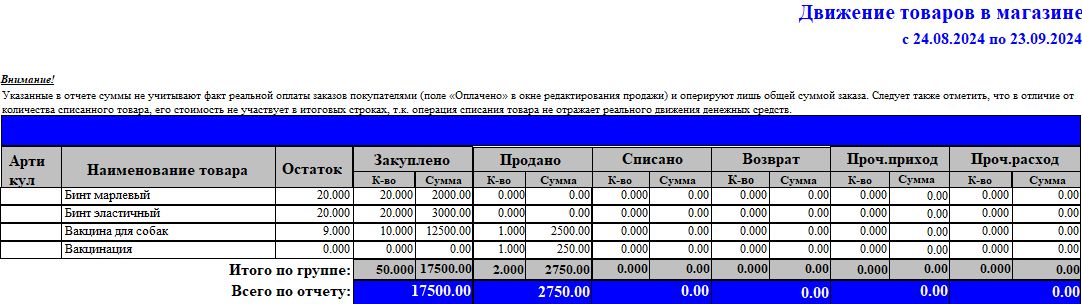
Заключение
Вы, конечно, понимаете, что в коротной статье невозможно описать все аспекты использования программы Тирика - мы дали здесь только самые азы работы с этой программой. Будет разумно, если вы скачаете бесплатную пробную версию программы и "проиграете" на ней все бизнес-процессы вашей работы; если что-то пойдет не так - звоните, мы с удовольствием поможем вам с ней разобраться: номер телефона указан справа наверху на этой страницы сайта. Если программа вам не понравится, вы сможете полностью удалить пробную версию с вашего компьютера.
Также интересно почитать
Какой выбрать кассовый аппарат
Как мотивировать администратора клиники продавать больше
Скидочная система в программе Тирика
Следующая статья: Программа учета для магазина одежды и обуви
 Тирика-Магазин
Тирика-Магазин